WordPress to popularny CMS, którego używamy do tworzenia stron internetowych. Tworząc witrynę internetową, często korzystamy ze stron, postów i CPT (Custom Post Type), które są wewnętrznymi funkcjami WordPressa. Aby zachować historię wszystkiego, co zostało wykonane, WordPress stosuje do tego system poprawek. Wersja to funkcja, która po pewnym opóźnieniu (60 sekund) zachowuje zmiany wprowadzone w poście, na stronie lub w CPT. Ponieważ Elementor używa CPT, budowanie strony może stworzyć ogromną liczbę poprawek, co może stanowić problem dotyczący rozmiaru bazy danych. Ten samouczek pokaże Ci, jak korzystać z historii Elementora, wyjaśniając, jak to działa, lub wyłączając to.

Jak wyłączyć wersję WordPress (automatyczne zapisywanie)
Niestety nie ma bezpośredniego sposobu na wyłączenie funkcji autozapisu. Ale tak, możesz wyłączyć autozapis, zmniejszając kwotę autozapisu. Musisz zmienić kilka linijek kodu. Plik wp-config.php zarządza automatycznym zapisywaniem przez WP_POST_REVISIONS. Możesz go skonfigurować, zwiększając lub zmniejszając czas, jeśli chcesz.
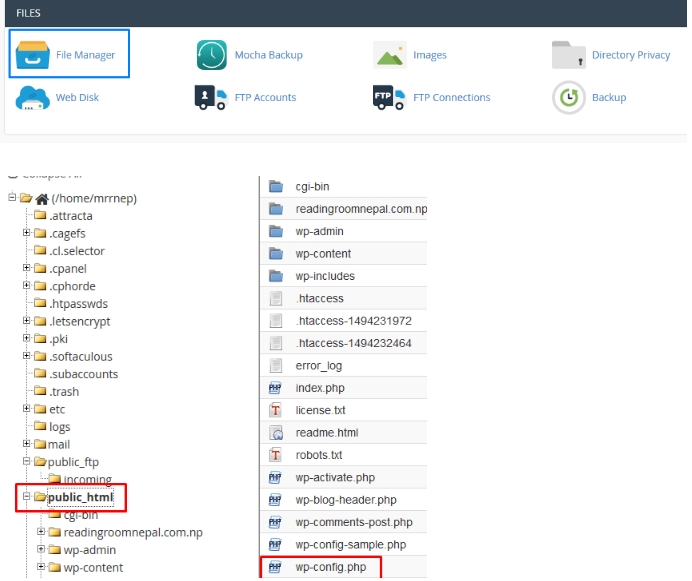
Zaloguj się do cPanel i przejdź do menedżera plików. Stamtąd przejdź public_html i kliknij prawym przyciskiem myszy plik wp-config.php i kliknij Edytuj. Pojawi się wyskakujące okienko. Kliknij Edytuj, aby otworzyć edytor. Jeśli korzystasz z klienta FTP, musisz pobrać ten plik i otworzyć go w swoim ulubionym edytorze tekstu. Następnie poszukaj następującego kodu lub dodaj go, jeśli nie istnieje przed wierszem „Zatrzymaj edycję”.
define( 'AUTOSAVE_INTERVAL', X );
Zmień wartość X, co oznacza sekundy 1 dla natychmiastowego zapisania strony lub 999 999, aby prawdopodobnie prawie nigdy nie zapisywał się automatycznie. Interwał ustawień 86400 sekund to dzień, więc interwał autozapisu zostanie ustawiony na dzień.
Twórz niesamowite strony internetowe
Z najlepszym darmowym kreatorem stron Elementor
Zacząć terazJak wyłączyć lub ograniczyć wersje WordPress?
Jeśli chcesz kontrolować numer wersji dowolnej strony lub postu, który nie powinien zajmować więcej miejsca, możesz ograniczyć liczbę wersji postu do zapisania w bazie danych, wykonując następujące kroki. Możesz też całkowicie go wyłączyć, jeśli nie chcesz żadnych wcześniejszych edycji.
- Przejdź do katalogu zainstalowanego WordPress.
- Otwórz wp-config.php w dowolnym swoim ulubionym edytorze tekstu
- Dodaj następujący kod,
Dla limitu rewizji -
define(‘WP_POST_REVISIONS’, 3);
Możesz ustawić dowolną liczbę, którą chcesz.
Aby wyłączyć wersję -
define('WP_POST_REVISIONS',false);
4. Zapisz zmiany i prześlij ten sam plik do katalogu z zainstalowanym WordPressem.
Jak kontrolować historię Elementora
Wiemy, że Elementor korzysta z funkcji wersji WordPress. związana jest z tym również funkcja Historia. Pozwala to na przeglądanie wszystkiego, co zrobiłeś, bez względu na to, ile pracy wykonałeś w edytorze. Naciskając przycisk historii, zobaczysz zakładki Akcja i Weryfikacja .
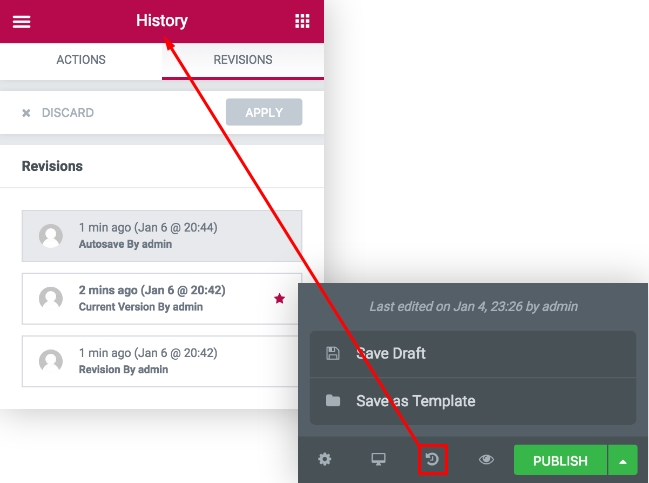
Na karcie Akcja możesz zobaczyć dzienniki wszystkich wykonanych akcji. Klikając na nie, możesz cofnąć lub ponowić to, co zrobiłeś w określonym momencie. Zobaczysz nazwy działań lub nazwy wprowadzonych zmian. Na dole listy Czynności znajdziesz punkt początkowy swojej edycji.
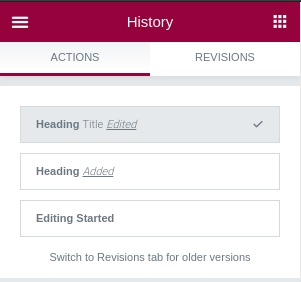
Możesz także użyć Ctrl+Z (Windows) lub Cmd+Z (Mac), aby cofnąć ostatnią czynność, a Ctrl+Shift+Z lub Cmd+Shift+Z, aby ponowić ostatnią czynność.
W zakładce Rewizja Za każdym razem, gdy strona jest aktualizowana, tworzona jest nowa wersja. To jest wersja, więc możesz przełączyć się na dowolną wersję, którą zrobiłeś wcześniej. Każdy element wersji zawiera datę, godzinę i twórcę wersji. Kliknij Zastosuj, aby przywrócić wersję na bieżącej stronie. Kliknij odrzuć, aby powrócić do aktualnej wersji strony.
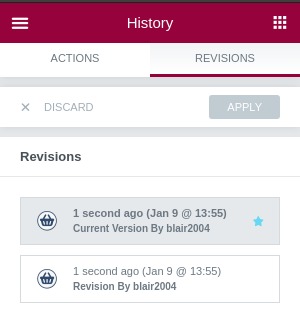
Wada wersji Elementora
Opcja rewizji jest naprawdę niepotrzebna dla użytkownika, który tworzy i modyfikuje zawartość offline, kopiuje i wkleja online. Frustrujące jest to, że tych zmian nie można wyłączyć ani ograniczyć bezpośrednio z pulpitu WordPress, ponieważ jest to podstawowa funkcja WordPressa. Oto kilka problemów, które mogą generować problemy z powodu automatycznego zapisywania, a ponieważ nie ma oznak, że programiści WordPressa uczyniliby tę funkcję opcjonalną w najbliższej przyszłości, musimy zrozumieć, jakie problemy występują.
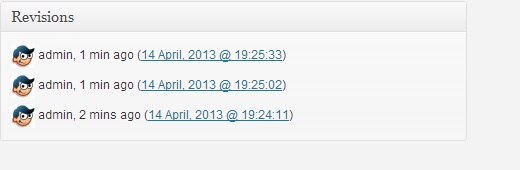
Wersja zwiększa rozmiar bazy danych
Każdy post przechowywany w Twojej bazie danych ma swój rozmiar. Za każdym razem, gdy jest zmieniany, zwiększa się jego rozmiar. Im więcej modyfikacji zostanie wprowadzonych, tym większy będzie rozmiar bazy danych. Postaram się wyjaśnić poprzez małe porównanie, jaka jest różnica między postem bez korekty a poprawionym rozmiarem postu.
Bez poprawek:
| Number of Pages / Posts | 500 |
| Size of Each Page / Post | 50 KB |
| Database Size Without Revisions | 500 * 50 = 25000 KB = 25 MB |
Z poprawkami:
| Revisions per Page / Post | 5 |
| Total Revisions | 500 * 5 = 2500 |
| Size of Each Revision | 50 KB |
| Total Size of Revisions | 2500 * 50 = 125000 KB = 125 MB |
| Total Size of Actual Posts | 500 * 50 = 25000 KB = 25 MB |
| Total Database Size | 125 + 25 = 150 MB |
| % of Increase in Size | (150 – 25) 25 * 100 = 500% (5 times) |
Problemy z tworzeniem kopii zapasowych spowodowane poprawkami WordPress
Chociaż nie ma problemu w przestrzeni hostingowej ze względu na duży rozmiar, ten rozmiar pliku sprawi, że będziesz cierpieć podczas tworzenia kopii zapasowej bazy danych MySQL. Zgodnie z rozmiarem pokazanym powyżej, przesyłanie całej zawartości bazy danych MySQL do phpMyAdmin potrwa pięć razy dłużej niż zwykle, przekraczając limit czasu eksportowania, co skutkuje „przekroczeniem limitu czasu” z niekompletną kopią zapasową. Ponownie, jeśli limit pobierania plików jest już ustawiony, na przykład 50 MB, nie będziesz w stanie wykonać kopii zapasowej, co spowoduje wysokie ryzyko utraty zawartości.
Konflikt między polami niestandardowymi a poprawkami
Wielu programistów zauważyło, że te wersje WordPressa powodują problemy z konfliktami między niestandardowymi polami utworzonymi za pomocą niektórych wtyczek. Niewątpliwie pola niestandardowe są ważniejsze dla działającej witryny internetowej niż posiadanie mnóstwa martwych wersji, które są bezużyteczne.
Powolne ładowanie w edytorze WordPress
Kiedy otwieramy post w lokalnym edytorze WordPressa lub edytorze Gutenberga, aktywowane są najnowsze pliki i stare wersje, co zmniejsza szybkość ładowania edytora. Jeśli więc czas automatycznego zapisywania plików zostanie wydłużony, mniej plików zostanie zapisanych, a szanse na spowolnienie zostaną zmniejszone.
W celu wsparcia użytkowników zaimplementowano funkcje po rewizji i autozapisu. Zalecamy przestrzeganie powyższych technik, jeśli chcesz zmniejszyć ilość miejsca w bazie danych. Podziel się tym z kolegami i pomóż im zwiększyć wydajność witryny.
Streszczenie
Podczas tej lekcji rozmawialiśmy dużo o WordPress Rewizje, które są wykorzystywane przez Elementor do przechowywania zmian. Ci, którzy chcą kontrolować wersje WordPress, powinni dokonać pewnych modyfikacji w wp-config.php. Wyjaśniliśmy również, czym są „ Akcje ” i „ Wersje ” w edytorze Elementora, które znacznie różnią się od wersji. Jeśli podobał Ci się ten samouczek, nie wahaj się udostępnić go w sieci społecznościowej. I śledź nas na Facebooku i Twitterze, aby uzyskać więcej przydatnych samouczków, takich jak ten.




